Hur man använder din smartphone för att göra en flygning på en flygplan

Idag är det lättare än någonsin att gå ombord på många av de mest populära flygbolagen, med inget annat än din smartphone och lite know- hur man startar Idag ska vi ge dig några tips och tricks för att göra just det.
För att effektivisera processen för att få alla sina kunder bearbetade, har många av de mest populära flygbolagen idag börjat erbjuda digitala ombordstigningstjänster som gör att du enkelt kan checka in via en app eller e-post, få dina väskor där de behöver gå och lämna resten av stressen till flygvärdinna vid kajen.
Eftersom vi alla vet, Nästa gång du glömmer att packa en tandborste, äter ingen frukost och barnen skriker blodigt mord - det är när din flygbiljett saknas. Och oavsett hur fräckt du söker genom påsarna, din plånbok och fruens handväska, på något sätt under det tågtåg som försöker flyga från en del av landet till det andra, föll den viktigaste delen av pusslet på något sätt av vägen och var kvar på byråen hemma.
Det är problemet som dessa appar och e-posttjänsten var utformade för att fixa, men att veta hur och när man ska använda dem ordentligt är inte alltid så enkelt som det verkar på ytan.
Använda Smartphone Apps för att göra ombordstigning enklare
För att komma igång måste du först hitta ditt flygbolags app i Google Play eller iOS App Store. I det här exemplet kommer vi att visa upp vad du borde förvänta dig att möta när du flyger med Alaska Airlines, men erfarenheten är nästan identisk för American Airlines, United, Virgin, et al. Du bör också ta hänsyn till att medan de flesta av de större flygbolagen erbjuder sina egna appar, har inte alla samma pengar för att kasta sig och väljer istället e-postrutten.
Var noga med att verifiera att ditt specifika flygbolag har en smartphone-erbjudande innan du kommer till flygplatsen, och om inte, då är ett vanligt pappersbevis det enda alternativet ombord när du kommer in i terminalen.
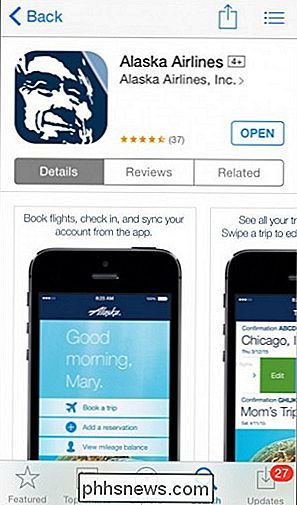
När du hittat appen som matchar ditt flygbolag kan du antingen skapa ett konto inom själva programmet, eller logga in under ett gästbevis om du har bråttom, som bara använder ditt efternamn och bekräftelsesnummer för att dra upp din information.
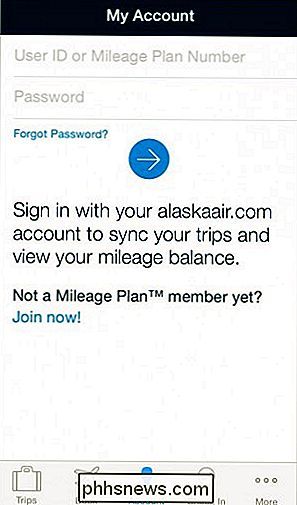
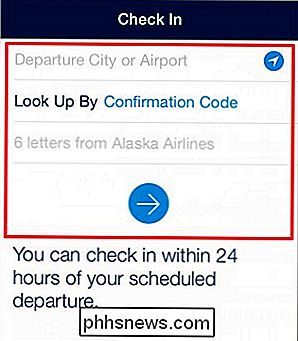
Härifrån kommer du att hälsas med en sida som innehåller alla dina flygdata, allt från namnet på biljetten till sätet du kommer att sitta i. Vissa appar innehåller även en praktisk karta över sittplatsdiagrammet så att du inte kommer fast att räkna radnummer på din långt nerför gången.
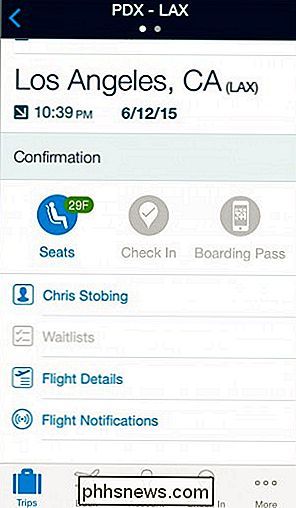
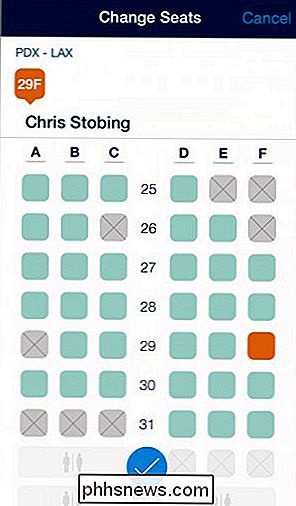
I mitten av den här sidan borde du se en knapp som säger "Checka in". Klicka här när du är på flygplatsen (eller när som helst 24 timmar före) och gör dig redo att gå till porten. Detta kommer att ta dig igenom till ditt officiella boardingkort, som innehåller en skannbar QR-kod som billetträknaren, TSA-agenterna och ombordstigningsassistenterna kan använda för att spåra din status under hela processen.
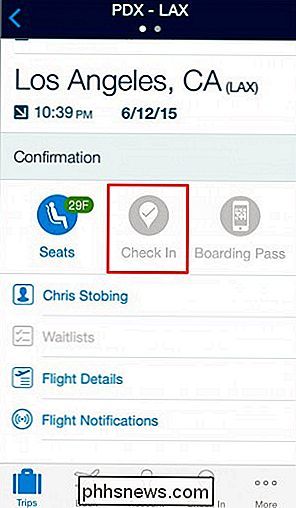
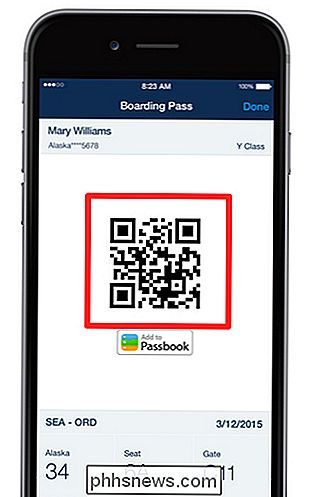
Vi har tagit med ett exempel på QR-kod ovan som Ett exempel på skärmen bör du titta på när passet är klart för godkännande. När QR-koden har blivit skannad på din port, kommer den automatiskt att avaktiveras inom en dag om du förlorar din telefon, så ingen kommer att kunna imitera dig eller en familjemedlem.
Använda e-post till styrelsen ett plan
Men vad händer om du inte vill täppa upp din mobila enhet med extraprogram, men vill ändå uppleva den bekvämlighet som digital boarding har att erbjuda? För alla som kanske är trötta på att ge utländska appbehörigheter, känner de inte igen eller vill bara komma på planen så fort som möjligt, flygbolagen kommer också att maila dig med en länk till deras webbaserade incheckningstjänst som kan används helt och hållet via telefonens interna webbläsare.
För att kunna använda den här tjänsten måste du först komma åt ditt e-postmeddelande och hitta det bekräftelsebrev du fått från ditt flygbolag. Tryck på, och därifrån kan du bläddra ner för att hitta en knapp som säger "Web Check-In."
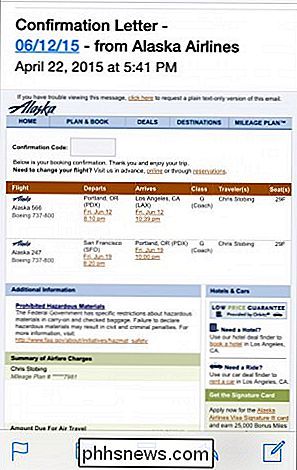
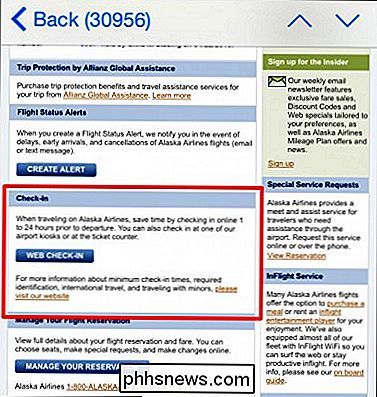
Klicka på den markerade knappen, så kommer du till en sida som ser ut så här.
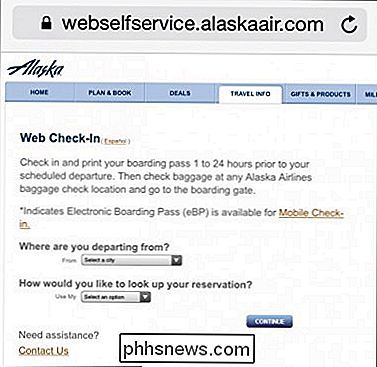
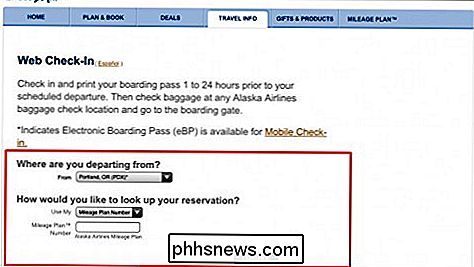
Den här vägen för att hitta din information har tre extraidentifierare bortom bekräftelsekoden och efternamnet, inklusive möjligheten att leta upp dina uppgifter genom att kreditkortsnummer, e-biljettnummer eller körsträcka plannummer. När du är kopplad till staden du flyr ut, kan systemet automatiskt hitta din biljett och visa QR-koden du måste komma förbi säkerheten och in i ditt väntade säte.
Det här alternativet kan också nås på vilken tablett som helst eller mobil bärbar dator, om batteriet på din telefon är en dyrbar resurs som inte kan slösas bort på vägen till ditt eventuella resmål.
Är det rätt för mig?
Denna typ av bekvämlighet är väldigt till hjälp för alla vem som flyger utan att checka en väska, men de som har extra bagage kan vara bättre med att helt enkelt använda passet som utdelas när din resväska behandlas på framsidan.
Installera en extra app som du kanske bara använder en gång om året eller Det kan inte vara den mest genomförbara eller snabbaste metoden att förbereda ditt boardingmaterial om du redan har hämtat en pappersversion först och det blir bara mer komplicerat om det finns flera medlemmar i din familj som alla behöver sin informationssökning ner på en gång.
Nästan alla större flygplatser i USA stöder app / email-metoden, men om du flyger ut från ett mindre tvåstegs nav, var noga med att ringa ditt flygbolag eller flygplatsen själv i förväg för att vara säker på att de kommer att kunna använda din information med appen eller e-posten ensam. Den allmänna regeln är att så länge som de har verktygen för att skanna ditt fysiska pappersbaserade pass, fungerar din smartphone precis.
Den sista nyckelfaktorn att tänka på är att dessa tjänster inte kommer att fungera om du försöker checka in 30 minuter eller mindre innan ditt flygplan är inställt att avgå, så var noga med att komma dit tidigt och få ett säkert flyg!
Bildkredit: Wikimedia

Så här konfigurerar du och applicerar IFTTT-recept med hjälp av IF-appen för iOS
I vår senaste iteration om att täcka "Om det då då" ekosystemet av appar ska vi hjälpa dig att lära dig hur du kan använda IF-programmet för att tillämpa globala regler på din iOS-enhet som kommer att löpa i bakgrunden av dina vanliga aktiviteter. IOS är visserligen något begränsad av vad det kan göra på grund av Apples konsekventa behörighetsblock .

Så här tar du bort avstängningsknappen från inloggningsskärmen för Windows
Som standard har Windows en knapp med avstängningsalternativ på inloggningsskärmen. Det kan vara praktiskt, men om du föredrar att inte ha det där, är det tillräckligt att ta bort. Varför skulle du vilja dölja avstängningsknappen på Windows inloggningsskärm? Kanske kan din dator köra viktiga tjänster i bakgrunden, som en filserver, Plex eller fjärråtkomst, även när du inte är inloggad.



